Не FLASH'ем единым…
Не FLASH'ем единым…
С каждым днем в Интернете появляется все больше сайтов, основанных на флэш-технологиях, и уже довольно трудно встретить изначально коммерческий проект без флэш-рекламы и баннеров. Многие не раз, я думаю, мечтали заиметь у себя такого рода сайтик или же подумывали заняться изготовлением рекламных баннеров для своего проекта. Но сразу же задавались вопросом: "А как же это сделать? При помощи чего?" И на свой вопрос получали однозначный ответ от "продвинутых" друзей: "Конечно же, учи FLASH MX!..." И, надо сказать, они будут правы, давая такой ответ, ведь компания Macromedia является бесспорным лидером Flash-индустрии. Но ее продукты весьма сложны в освоении для начинающих пользователей. И они ("молодые" пользователи), посидев часок-другой перед монитором и не добившись результатов, надолго расстаются со своей задумкой. Или же бегут в ближайший магазин и покупают толстенную книгу из серии "Руководство пользователя" и надолго пропадают в ее страницах…
Данная статья предназначена для начинающих флэшеров и тех, кому лень или нет времени изучать ActionScript и возиться с множеством настроек FLASH MX (или MX 2004). А поговорим мы в частности о замечательной разработке компании SWiSHzone.com Pty Ltd — флэш-редакторе SwiSHmax.
Немного истории
SWiSHzone.com — частная компания, основанная в феврале 1999 в Сиднее (Австралия). На данный момент в ней трудится 19 человек, и они имеют более 200.000 клиентов по всему миру. Под торговой маркой SWiSH идет целая линейка продуктов, таких, как SWiSH-max — для работы с флэш-анимацией, SWiSHpix — создание флэш-фотоальбомов, SWiSH2, SWiSHsites — набор флэш-шаблонов по созданию сайтов, SWiSHlite, SWiSHpowerFX, SWiSHstudio — пакет для конвертирования SWF в EXE и screensaver'ы.
Сама программа
На момент написания статьи версия рассматриваемой программы была такова: SWiSHmax 1.0.
Интерфейс
Итак, запускаем программу... Как и в большинстве редакторов такого рода, наблюдаем следующее: в самом верху линейка меню (о ней чуть позже), слева вверху располагается вертикальное меню (в виде кнопок), содержание которого меняется в зависимости от того, какая часть рабочего пространства выделена (для Timeline они следующие: Add script, Delete, Options; работы со слоями — Add effect, Del obgect, Options и т.д.), рядом справа находится Timeline-шкала, в нижней половине экрана слева направо — древовидная структура документа, рабочая область, меню свойств и опций объектов и сцен.
Задание размеров будущего творения происходит на вкладке Move справа от рабочей области:

Здесь, помимо размеров, можно также указать количество фреймов в секунду (от этого зависит качество анимации, но помните: пропорционально количеству кадров растет конечный объем флэша) и приказать плейеру останавливать анимацию по окончании проигрывания.
На вкладке Shape находятся параметры выделенного объекта сцены. Далее идет вкладка Transform:

В соответствующих ячейках указывается положение объекта относительно осей координат, а также его линейные размеры и угол поворота.
Далее кратко пробежимся по оставшимся вкладкам: Content — в ней отображается структура используемых внешних элементов (фотографий, мелодий и т.д.), т.е. их локальное расположение на вашем компьютере; Export — здесь, я думаю, все должно быть ясно, кстати, там есть пункт, позволяющий сжимать конечную анимацию (причем весьма существенно, что очень важно при наших скоростях подключения в Интернету), так что смело ставим там галочку; Debug — здесь отображаются ошибки, найденные программой в вашей работе; Tint — указываются два параметра объекта: Alpha color и Color — первый делает объект либо невидимым (прозрачным), либо с определенной степенью прозрачности, второй — цвет; Align — этот параметр не должен вызвать у вас особых трудностей.
Слева от рабочей области отображается структура документа:
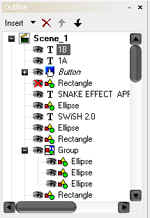
В SwiSHmax'е можно создавать неограниченное количество сцен и объектов в них.
Теперь, как я обещал, возвращаемся к верхней линейке меню.
Первый пункт, как и везде, — File. В нем вы найдете следующее: создать новый документ, открыть ранее сохраненный проект, сохранить текущий, сохранить как шаблон (кстати, шаблоны, или, как их назвали сами разработчики, сэмплы, имеют собственное расширение .swi), импорт файлов, экспорт:

Экспортировать можно в swf, swf+html, exe и avi файлы. Можно также протестировать ваше творение в флэш-плейере и браузере.
Далее пункт Edit — здесь все как и везде, за исключением следующего: можно спрятать (скрыть) текущие объект или сцену и их же заблокировать, т.е. запретить для редактирования.
Modify:

где Grouping — группирование объектов (доступны четыре вида); Convert — преобразование в Button или Sprite; Break — возврат в буквенную форму, геометрический объект или разделение на части; остальные пункты становятся понятны при взгляде на картинку.
"Это все хорошо, — скажете вы, — а где же простота по сравнению с другими программами — пока только одни настройки"!? А простота заключается вот в чем: в программе присутствует уже предустановленный набор эффектов для различного рода объектов и достижения нужных результатов! Вкладка с эффектами появляется при выделении объекта в сцене в левом верхнем углу экрана (кнопка Add effect) или жмем правой клавишей на объекте.

Как видно из скриншота, они разбиты на несколько групп, наибольший интерес представляют: 1) Appear into position; 2) Disappear from position; 3) Looping countinuously; 4) One off; 5) Return to start. Подробнее о них.
1. Появление на позиции: здесь расположен список возможных эффектов для появления объекта в сцене.
2. Исчезновение: обширный список вариантов исчезновения.
3. Зацикленные эффекты, т.е. те, которые повторяются на протяжении всей анимации.
4. Один из вариантов исчезновения.
5. Возвращение на первоначальную позицию. Полезно, например, после долгого "издевательства" над объектом вернуть его на первоначальную позицию обратным порядком примененных эффектов.
"Ну, — скажете вы, — подумаешь, набор эффектов — все они одинаковые"…
Ан нет, их там более 250 (!) вариантов, плюс ко всему у каждого из них масса настроек, что обеспечит вам индивидуальность и неповторимость вашей работы.
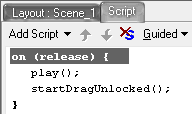
Кроме того, для любителей создавать всю анимацию настукиванием по клавиатуре в этой полезной программке существует консоль управления ActionScript с интуитивно понятным интерфейсом. В ней, нажав на кнопочку Add Script, можно выбрать предустановленные тексты скриптов.
Одним словом, работай — не хочу.
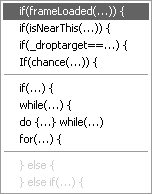
Теперь о распространении этой софтины. Программа является платной — на момент написания статьи ее стоимость составляла 99,95 у.е. На сайте производителя доступна бесплатная триал-версия сроком на 15 дней использования. Также на сайте вы найдете массу исходников для программы и сможете посмотреть демки, уже сделанные другими людьми.
Выводы
Программа зарекомендовала себя как очень надежная (за время тестирования никакого дискомфорта не ощущалось), быстрая и мощная (для своего веса 8,8 Мб). Подойдет всем, кто только начинает осваивать флэш, а также тем, кто хочет быстро и качественно сделать флэш-презентацию.
От себя добавлю: пользуюсь ею давно, сейчас в основном когда мало времени, а нужно быстро сделать баннер или простенький сайтик.
Если вы заинтересовались этой программой, пишите на мой e-mail с вопросами и предложениями.
Если писем будет достаточное количество, я опубликую несколько практических уроков по работе с данной программой.
Сайт разработчиков: www.swishzone.com .
Михаил Бровко, my_mind@tut.by
С каждым днем в Интернете появляется все больше сайтов, основанных на флэш-технологиях, и уже довольно трудно встретить изначально коммерческий проект без флэш-рекламы и баннеров. Многие не раз, я думаю, мечтали заиметь у себя такого рода сайтик или же подумывали заняться изготовлением рекламных баннеров для своего проекта. Но сразу же задавались вопросом: "А как же это сделать? При помощи чего?" И на свой вопрос получали однозначный ответ от "продвинутых" друзей: "Конечно же, учи FLASH MX!..." И, надо сказать, они будут правы, давая такой ответ, ведь компания Macromedia является бесспорным лидером Flash-индустрии. Но ее продукты весьма сложны в освоении для начинающих пользователей. И они ("молодые" пользователи), посидев часок-другой перед монитором и не добившись результатов, надолго расстаются со своей задумкой. Или же бегут в ближайший магазин и покупают толстенную книгу из серии "Руководство пользователя" и надолго пропадают в ее страницах…
Данная статья предназначена для начинающих флэшеров и тех, кому лень или нет времени изучать ActionScript и возиться с множеством настроек FLASH MX (или MX 2004). А поговорим мы в частности о замечательной разработке компании SWiSHzone.com Pty Ltd — флэш-редакторе SwiSHmax.
Немного истории
SWiSHzone.com — частная компания, основанная в феврале 1999 в Сиднее (Австралия). На данный момент в ней трудится 19 человек, и они имеют более 200.000 клиентов по всему миру. Под торговой маркой SWiSH идет целая линейка продуктов, таких, как SWiSH-max — для работы с флэш-анимацией, SWiSHpix — создание флэш-фотоальбомов, SWiSH2, SWiSHsites — набор флэш-шаблонов по созданию сайтов, SWiSHlite, SWiSHpowerFX, SWiSHstudio — пакет для конвертирования SWF в EXE и screensaver'ы.
Сама программа
На момент написания статьи версия рассматриваемой программы была такова: SWiSHmax 1.0.
Интерфейс
Итак, запускаем программу... Как и в большинстве редакторов такого рода, наблюдаем следующее: в самом верху линейка меню (о ней чуть позже), слева вверху располагается вертикальное меню (в виде кнопок), содержание которого меняется в зависимости от того, какая часть рабочего пространства выделена (для Timeline они следующие: Add script, Delete, Options; работы со слоями — Add effect, Del obgect, Options и т.д.), рядом справа находится Timeline-шкала, в нижней половине экрана слева направо — древовидная структура документа, рабочая область, меню свойств и опций объектов и сцен.
Задание размеров будущего творения происходит на вкладке Move справа от рабочей области:

Здесь, помимо размеров, можно также указать количество фреймов в секунду (от этого зависит качество анимации, но помните: пропорционально количеству кадров растет конечный объем флэша) и приказать плейеру останавливать анимацию по окончании проигрывания.
На вкладке Shape находятся параметры выделенного объекта сцены. Далее идет вкладка Transform:

В соответствующих ячейках указывается положение объекта относительно осей координат, а также его линейные размеры и угол поворота.
Далее кратко пробежимся по оставшимся вкладкам: Content — в ней отображается структура используемых внешних элементов (фотографий, мелодий и т.д.), т.е. их локальное расположение на вашем компьютере; Export — здесь, я думаю, все должно быть ясно, кстати, там есть пункт, позволяющий сжимать конечную анимацию (причем весьма существенно, что очень важно при наших скоростях подключения в Интернету), так что смело ставим там галочку; Debug — здесь отображаются ошибки, найденные программой в вашей работе; Tint — указываются два параметра объекта: Alpha color и Color — первый делает объект либо невидимым (прозрачным), либо с определенной степенью прозрачности, второй — цвет; Align — этот параметр не должен вызвать у вас особых трудностей.
Слева от рабочей области отображается структура документа:
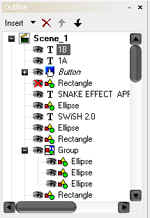
В SwiSHmax'е можно создавать неограниченное количество сцен и объектов в них.
Теперь, как я обещал, возвращаемся к верхней линейке меню.
Первый пункт, как и везде, — File. В нем вы найдете следующее: создать новый документ, открыть ранее сохраненный проект, сохранить текущий, сохранить как шаблон (кстати, шаблоны, или, как их назвали сами разработчики, сэмплы, имеют собственное расширение .swi), импорт файлов, экспорт:

Экспортировать можно в swf, swf+html, exe и avi файлы. Можно также протестировать ваше творение в флэш-плейере и браузере.
Далее пункт Edit — здесь все как и везде, за исключением следующего: можно спрятать (скрыть) текущие объект или сцену и их же заблокировать, т.е. запретить для редактирования.
Modify:

где Grouping — группирование объектов (доступны четыре вида); Convert — преобразование в Button или Sprite; Break — возврат в буквенную форму, геометрический объект или разделение на части; остальные пункты становятся понятны при взгляде на картинку.
"Это все хорошо, — скажете вы, — а где же простота по сравнению с другими программами — пока только одни настройки"!? А простота заключается вот в чем: в программе присутствует уже предустановленный набор эффектов для различного рода объектов и достижения нужных результатов! Вкладка с эффектами появляется при выделении объекта в сцене в левом верхнем углу экрана (кнопка Add effect) или жмем правой клавишей на объекте.

Как видно из скриншота, они разбиты на несколько групп, наибольший интерес представляют: 1) Appear into position; 2) Disappear from position; 3) Looping countinuously; 4) One off; 5) Return to start. Подробнее о них.
1. Появление на позиции: здесь расположен список возможных эффектов для появления объекта в сцене.
2. Исчезновение: обширный список вариантов исчезновения.
3. Зацикленные эффекты, т.е. те, которые повторяются на протяжении всей анимации.
4. Один из вариантов исчезновения.
5. Возвращение на первоначальную позицию. Полезно, например, после долгого "издевательства" над объектом вернуть его на первоначальную позицию обратным порядком примененных эффектов.
"Ну, — скажете вы, — подумаешь, набор эффектов — все они одинаковые"…
Ан нет, их там более 250 (!) вариантов, плюс ко всему у каждого из них масса настроек, что обеспечит вам индивидуальность и неповторимость вашей работы.
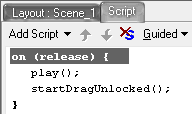
Кроме того, для любителей создавать всю анимацию настукиванием по клавиатуре в этой полезной программке существует консоль управления ActionScript с интуитивно понятным интерфейсом. В ней, нажав на кнопочку Add Script, можно выбрать предустановленные тексты скриптов.
Одним словом, работай — не хочу.
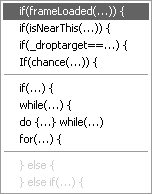
Теперь о распространении этой софтины. Программа является платной — на момент написания статьи ее стоимость составляла 99,95 у.е. На сайте производителя доступна бесплатная триал-версия сроком на 15 дней использования. Также на сайте вы найдете массу исходников для программы и сможете посмотреть демки, уже сделанные другими людьми.
Выводы
Программа зарекомендовала себя как очень надежная (за время тестирования никакого дискомфорта не ощущалось), быстрая и мощная (для своего веса 8,8 Мб). Подойдет всем, кто только начинает осваивать флэш, а также тем, кто хочет быстро и качественно сделать флэш-презентацию.
От себя добавлю: пользуюсь ею давно, сейчас в основном когда мало времени, а нужно быстро сделать баннер или простенький сайтик.
Если вы заинтересовались этой программой, пишите на мой e-mail с вопросами и предложениями.
Если писем будет достаточное количество, я опубликую несколько практических уроков по работе с данной программой.
Сайт разработчиков: www.swishzone.com .
Михаил Бровко, my_mind@tut.by
Компьютерная газета. Статья была опубликована в номере 14 за 2004 год в рубрике soft :: графика


